エクセル(Excel)2ページを1枚に横並びで印刷する
皆さん、エクセル(Excel)で2ページを1枚に横並びで印刷できることをご存じでしょうか?
2ページを二枚の紙で印刷するとめくる手間や資源の問題からあまり好ましくありません。基本的に見やすさが損なわれず、一枚にまとめられるならまとめる方がよいと私は考えています。
今回の記事では、2ページを1枚にまとめ横並びで印刷する方法について説明していきます。
エクセル(Excel)2ページを1枚に横並びで印刷する方法について
では、早速ですが、2ページを1枚に横並びで印刷する方法について説明していきたいと思います。
まず、2ページあることを前提に説明していきます。
「ファイル」タブをクリックしてください。
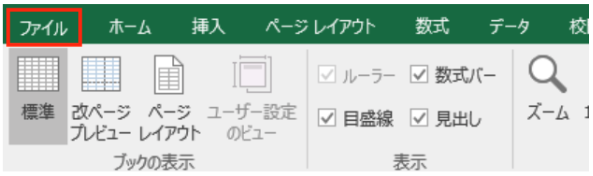
続いて、「印刷」をクリックしてください。
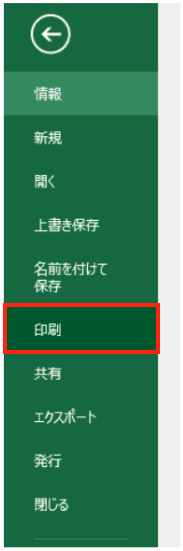
「印刷」から「ページ設定」をクリックします。
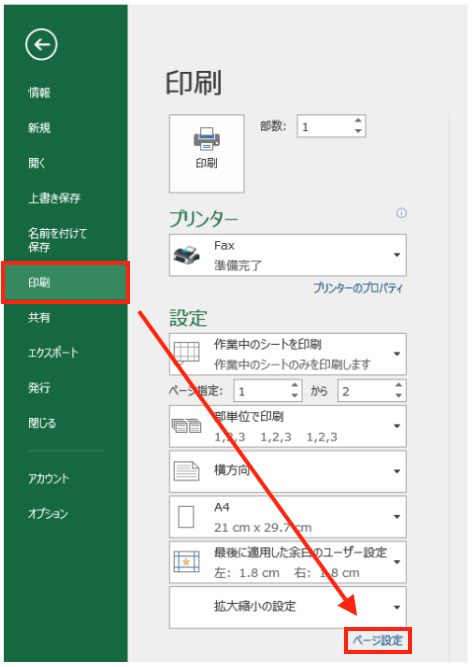
すると、以下の「ページ設定」の画面が表示されます。この「ページ設定」の「ページ」タブで「印刷の向き」を「横」に設定し、「拡大縮小印刷」で「次のページ数に会わせて印刷」を選択し、「横」を「2」に変更してください。
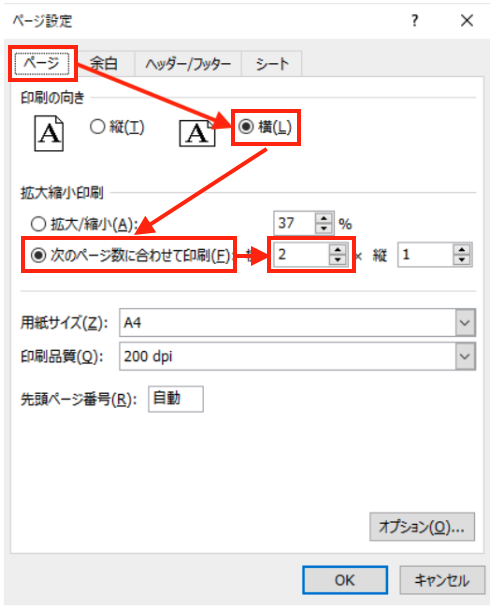
次に、「余白」タブをクリックします。ここで「水平」と「垂直」にチェックを入れてください。
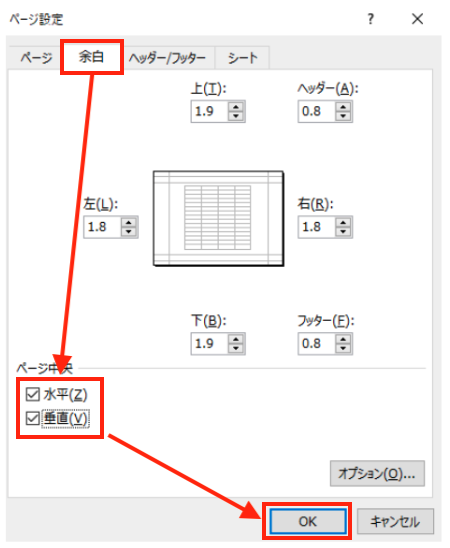
「OK」をクリックすると1枚に2ページ分を横並びで印刷する設定を行うことができました。
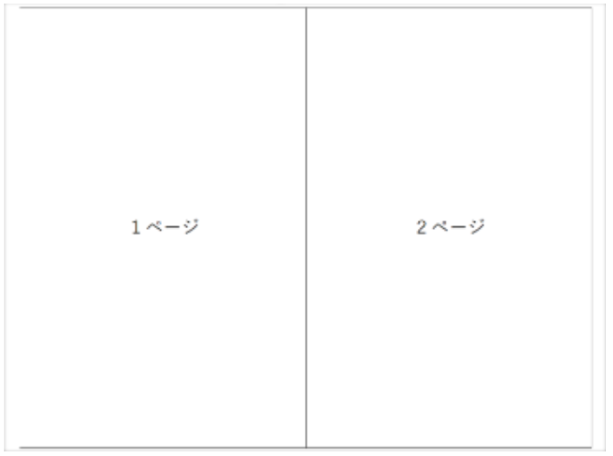
あとは、このまま「印刷」ボタンをクリックすることで印刷をすることができます。ほとんど同じ方法で、縦並びで印刷することも可能なので実際に手を動かし覚えておきましょう。
エクセル(Excel)の操作方法は実際に手を動かし、身につけていきましょう
今の時代、様々な仕事でエクセル(Excel)を使用することがあるでしょう。今回はエクセル(Excel)で1枚に2ページ分を横並びで印刷する設定について説明しました。ペーパーレスが推奨されている近年、まとめることができる資料はまとめることで紙をできるだけ使わないようにすることが、すべての企業に求められていることです。それだけではなく、このような機能を使いこなすことができれば仕事にも役に立つので、実際に手を動かし、覚えていきましょう。
ワード(Word)やエクセル(Excel)などのOfficeツールでは便利なショートカットキーなどがたくさんあるのでよく使う作業に関してはショートカットキーを調べてみるのも効率よく仕事を進める上で大切なことなのでこれから実践してみましょう。
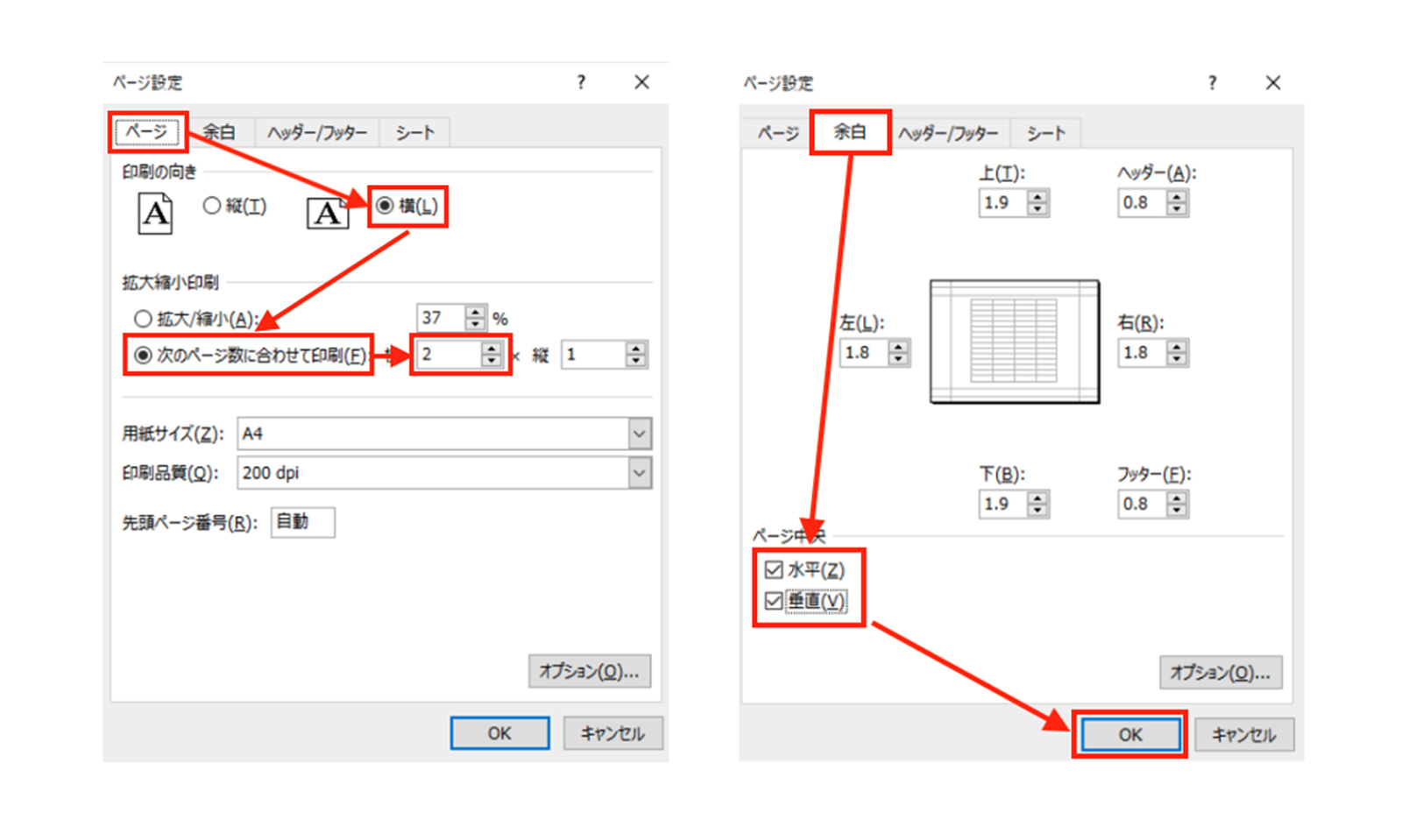
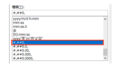
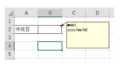
コメント